史上最強電腦屏幕錄製軟件(Win10係統自帶),方便、快捷、功能強大!
Win10自帶屏幕錄製軟件:“我不是針對誰,在坐的各位(其他屏幕錄製軟件)都是垃圾!”
下麵教大家一起使用這一款Win10係統自帶的史上最強電腦錄屏截屏軟件!
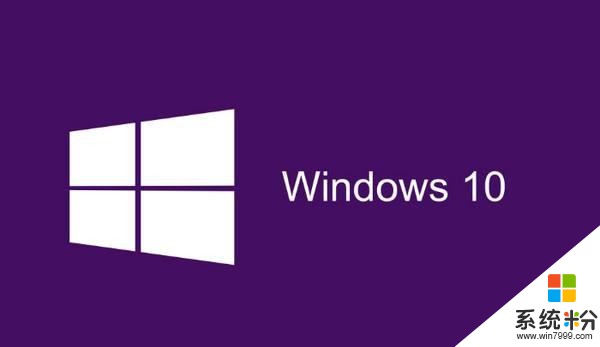
Win + G:調出錄製工具工具欄
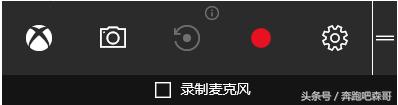
點擊選擇是否錄製麥克風
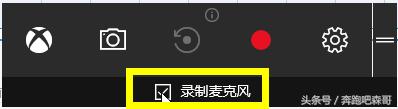
屏幕截圖按鍵
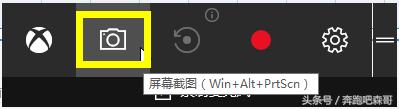
開始錄製按鍵
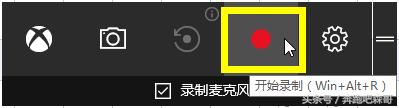
設置按鍵
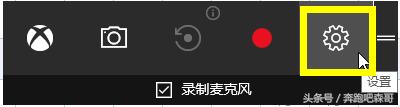
移動工具欄按鍵
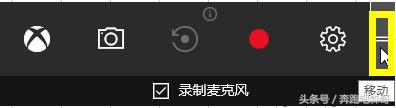
Win + Alt + G:錄製(後台錄製,默認關閉,需要用戶自己開啟 )
Win + Alt + R:開始/停止錄製

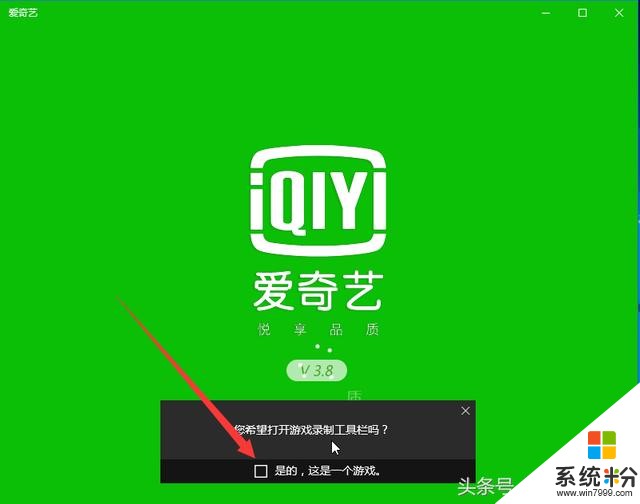
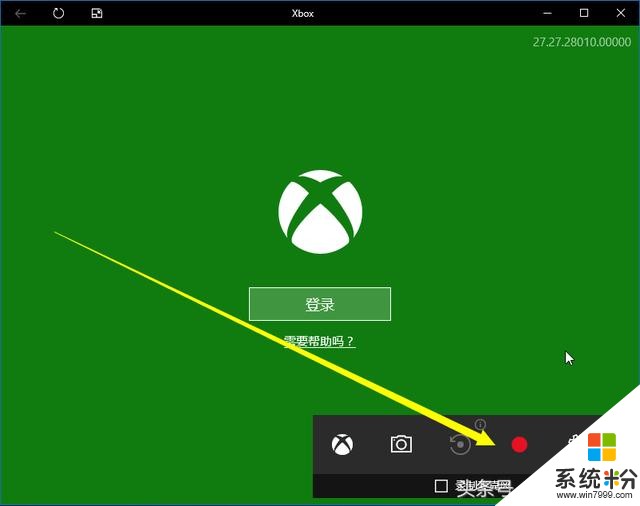
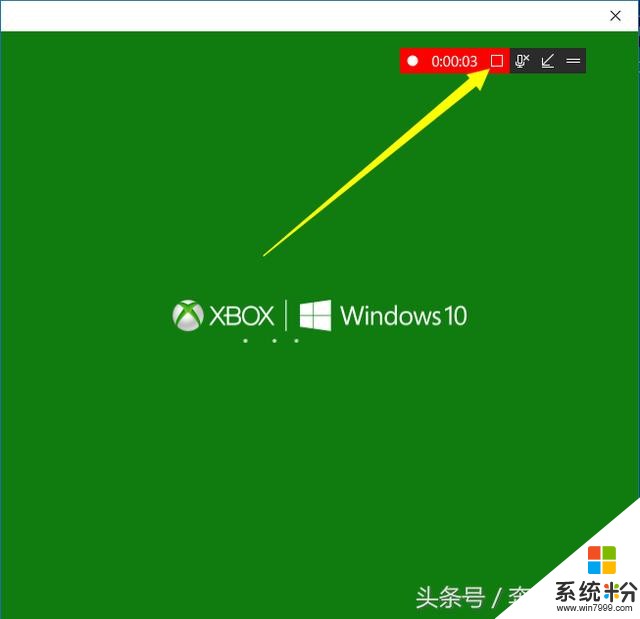
Win + Alt + PrtScn:屏幕截圖
Win + Alt + T:顯示/隱藏錄製計時器
錄製完視頻,在右下角通知欄點開,在右側可以看到剛剛錄製的視頻
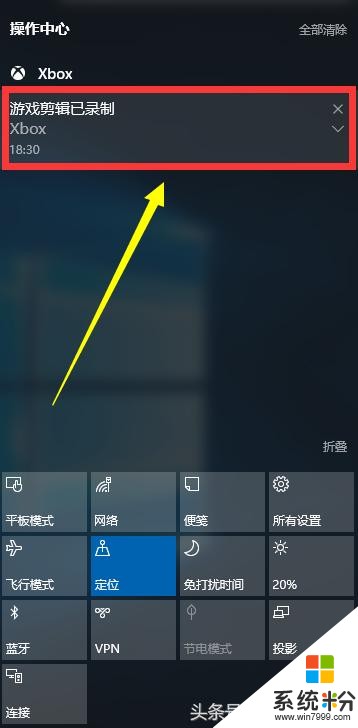
錄製的視頻是mp4格式,在【C:用戶當前用戶視頻捕獲路徑下】,直接點擊就可以播放
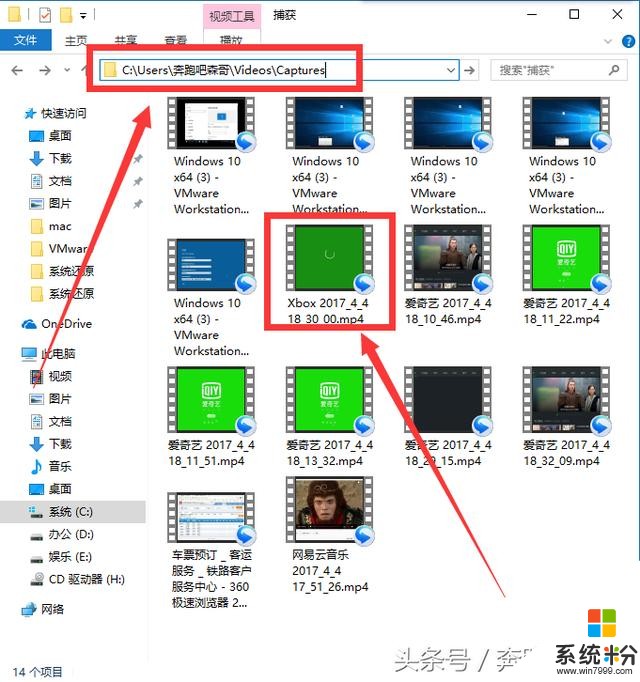
是不是很棒的屏幕錄製軟件,好好用一下吧!
相關資訊
最新熱門應用

雲比特交易所app
其它軟件14.54 MB
下載
芝麻app交易平台官網安卓
其它軟件223.89MB
下載
薄餅交易所app地址中文版
其它軟件287.34 MB
下載
gate.io蘋果交易平台
其它軟件287.34 MB
下載
ambc交易所app
其它軟件34.95 MB
下載
hopoo交易平台
其它軟件18.98MB
下載
比特國際數字交易所app
其它軟件163.20M
下載
安幣交易所app最新版官方
其它軟件178.1M
下載
v8國際交易所app
其它軟件223.89MB
下載
中幣交易app蘋果版
其它軟件223.89MB
下載